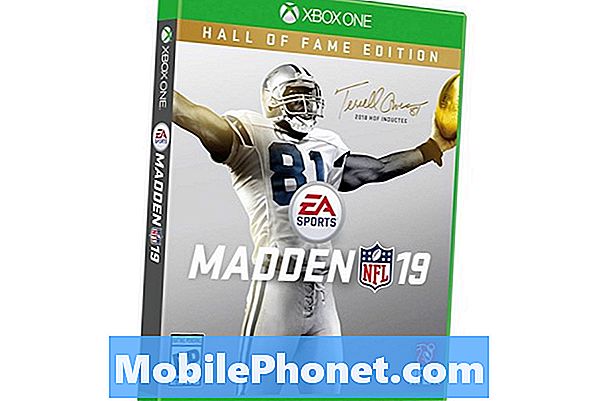NộI Dung
Một trong nhiều điều khiến Kodi trở nên tuyệt vời như một trung tâm giải trí cho phương tiện kỹ thuật số dành cho HTPC là hỗ trợ cho các phần mềm bổ trợ của bên thứ ba. Trên trang web chính thức, bạn có thể duyệt qua một số danh mục tiện ích bổ sung, bao gồm mọi thứ từ trò chơi đến lời bài hát, phụ đề cho đến thời tiết. Trong số các addon phổ biến nhất là Specto và Exodus-hai addon Kodi đa nguồn rất giống nhau dành cho phim và truyền hình.
Exodus so với Specto
Cách đây không lâu, hầu hết mọi danh sách giới thiệu tuyển chọn các addon tốt nhất cho Kodi đều chứa một addon có tên là Genesis. Với Genesis, người dùng Kodi có thể xem phim, chương trình TV và các kênh trực tiếp miễn phí chỉ với một nút bấm. Theo thời gian, sự phát triển của addon bị chậm lại và các lỗi chưa được khắc phục bắt đầu khiến nó gần như không sử dụng được. Khi phiên bản 5.1.3 được phát hành bởi người tạo ra Genesis, Lambda, không ai quá ngạc nhiên khi biết rằng Lambda đã quyết định ngừng làm việc trên Genesis. Tuy nhiên, nhiều người đã rất buồn khi thấy addon yêu thích của họ bị bỏ rơi.
May mắn thay, không mất nhiều thời gian để một nhánh của Genesis xuất hiện và làm cho addon có thể sử dụng trở lại. Tên của ngã ba này là Specto. Cùng lúc đó, Lambda quyết định quay trở lại trò chơi và phát hành một addon hoàn toàn mới, được gọi là Exodus, thay thế cho Genesis.
Mặc dù rất giống nhau ngay từ cái nhìn đầu tiên, nhưng có một số khác biệt chính giữa hai addon có thể thuyết phục bạn cài đặt Specto thay vì Exodus. Có lẽ sự khác biệt quan trọng nhất là hỗ trợ bản địa cho các mục yêu thích. Specto cũng được coi là đáng tin cậy hơn Exodus và có nhiều luồng HD hơn.
Gần đây, người dùng Exodus đã nhận được thông báo lỗi cho biết “không thể kết nối với kho lưu trữ”. Điều này đã và đang xảy ra bởi vì Exodus, và Kodi nói chung, đã trở thành mục tiêu của những kẻ troll bản quyền và các tổ chức chống vi phạm bản quyền. Điều này đã dẫn đến việc đóng cửa TVAddOns, một thư viện phổ biến cho các dịch vụ addon với hơn một nghìn addon không chính thức cho Kodi. Trong một thời gian ngắn, cộng đồng Kodi đã rơi vào trạng thái hoang mang trước tin đồn rằng số phận tương tự có thể đến với Kodi. Điều đó đã không xảy ra và ứng dụng phần mềm trình phát đa phương tiện nguồn mở phổ biến vẫn tồn tại.
Cách cài đặt Specto Kodi
Specto được phát triển bởi MrKnow và các cộng tác viên độc lập từ khắp nơi trên thế giới. Quá trình phát triển diễn ra trên GitHub, nơi bạn có thể tìm thấy mã nguồn cho addon cũng như tất cả các vấn đề mở và đóng. Các bản dựng chính thức của addon được lưu trữ trên kho lưu trữ Filmkodi.com.
Để cài đặt Specto, bạn cần thêm kho lưu trữ làm nguồn, tải xuống phiên bản mới nhất của bổ trợ từ kho và cài đặt bổ trợ đã tải xuống. Đây là cách thực hiện:
- Đi tới Cài đặt> Cài đặt hệ thống> Tiện ích> và kích hoạt Không rõ nguồn gốc.
- Quay lại màn hình chính.
- Đi tới Cài đặt> Trình quản lý tệp> Thêm nguồn> nhập “https://kodi.filmkodi.com” vào trường có tiêu đề “Nhập tên cho nguồn phương tiện này”.
- Quay lại màn hình chính.
- Vào Addon> Enter the Addon Browser> chọn Install from zip file> select specto> chọn repository.filmkodi.com> chọn file lưu trữ addon mới nhất> chọn Install from repository> chọn Filmkodi.com repository - MRKNOW> chọn Video addons> select Specto -… Fork> chọn Cài đặt.
- Quay lại màn hình chính.
- Khởi động Specto bằng cách nhấp vào nút Addons.
Chỉ cần đảm bảo nhập chính xác URL của kho addon. Ngoài ra, thực sự không có gì khiến bạn có thể xáo trộn. Hãy nhớ rằng Specto không phải là một addon chính thức của Kodi, vì vậy các bản cập nhật Kodi trong tương lai có thể gây ra lỗi hoặc thậm chí ngăn addon hoạt động hoàn toàn. Khi điều này xảy ra, thường mất vài ngày trước khi phiên bản mới của tiện ích bổ sung được phát hành và tất cả các sự cố đã được khắc phục.
Lưu ý về yêu cầu gỡ xuống
Giống như chúng tôi đã đề cập trước đó, nhiều dịch vụ trong số này phải chịu lệnh gỡ xuống từ các chính phủ ở Hoa Kỳ và trên toàn thế giới. Điều này là do, ngay cả những addon như Specto, cũng bị coi là bất hợp pháp vì chúng vi phạm luật bản quyền. Điều đó nói lên rằng, một khi chúng bị bắt và với đủ bằng chứng được tổng hợp, các chính phủ trên toàn thế giới - bao gồm cả Hoa Kỳ - thường hạ gục những kẻ nghiện này và thu giữ tài sản của chúng.
Điều đó nói rằng, nếu các hướng dẫn cài đặt ở trên không hoạt động hoặc không khắc phục được sự cố của bạn, thì rất có thể tiện ích đó đã bị gỡ xuống. Không có cách nào để khắc phục sự cố, ngoài việc theo dõi phiên bản mới của addon hoặc một nhà phát triển khác đã quyết định thử và phục hồi nó.
Sử dụng VPN
Khi bạn đang sử dụng các tiện ích bổ sung như Specto, bạn nên sử dụng Mạng riêng ảo (VPN) cùng với nó. Điều này mã hóa tất cả lưu lượng truy cập và dữ liệu của bạn, giữ cho nó không bị đánh cắp bởi những con mắt tò mò hoặc các chính phủ có thể muốn theo đuổi hành động pháp lý chống lại những người tham gia vào nội dung có bản quyền như thế này.
VPN thực sự có thể cực kỳ có lợi cho những ai đang tìm cách tăng tốc kết nối Internet của họ khi sử dụng các tiện ích phát trực tuyến như Specto. Điều này nói chung là do nhiều ISP hàng đầu và phổ biến đang làm chậm kết nối Internet đang sử dụng các hệ thống như Kodi, cũng như các dịch vụ phát trực tuyến khác. Một cách tốt để giải quyết vấn đề đó là sử dụng VPN, điều này sẽ đảm bảo rằng ISP của bạn không thể thấy những gì bạn đang làm trên Internet. Do đó, họ sẽ không thể điều chỉnh kết nối của bạn và bạn sẽ có thể sử dụng tốc độ bình thường, nếu không muốn nói là nhanh hơn, khi kéo nội dung từ Specto xuống.
Tin tốt là hầu hết các VPN trên thị trường hiện tại đều miễn phí. Nhiều người trong số họ được hỗ trợ quảng cáo, nhưng vẫn cho phép bạn xem nội dung trên Specto và Kodi mà không cần đầu tư bất kỳ khoản tiền nào vào đó. Một số ứng dụng tốt mà bạn có thể sử dụng là VyprVPN hoặc CyberGhost - cả hai đều có các cấp miễn phí, nhưng không thu thập bất kỳ dữ liệu người dùng nào khi bạn kết nối. Chúng cũng có một số tính năng bảo mật khá tốt được đóng gói bên trong.
Chúng tôi sẽ nhận được hoa hồng bán hàng nếu bạn mua hàng bằng các liên kết của chúng tôi. Tìm hiểu thêm.